Traceroute, Ping, MTR 및 PathPing은 ICMP 프로토콜을 사용하여 네트워크 문제를 진단하기위한 테스트를 수행하는 네트워크 도구 또는 유틸리티입니다. ICMP (Internet Control Message Protocol)는 오류보고 및 진단 유틸리티입니다. ICMP는 라우터, 중간 장치 또는 호스트에서 다른 라우터, 중간 장치 또는 호스트에 업데이트 또는 오류 정보를 전달하는 데 사용됩니다.
이러한 도구는 일반적으로 Microsoft Windows 명령 프롬프트에서 실행됩니다. 대부분의 경우 이러한 테스트는 최종 사용자에게 다음과 같은 문제가 발생하는 경우 실행됩니다.
- 인터넷 성능 저하
- VOIP 통화 – 낮은 통화 품질 문제
- 특정 웹 사이트를 방문 할 수 없음
이러한 상황에서 문제는 잠재적 인 패킷 손실 또는 지연 문제 일 수 있습니다. 이러한 네트워크 도구를 사용하면 오류를 식별하는 데 도움이됩니다.
이 문서에서는 다음에 대해 설명합니다.
- Windows 명령 프롬프트 액세스
- Traceroute 사용
- Ping 사용
- MTR 이해
- PathPing 사용
Windows 명령 프롬프트 액세스
이 문서에서 설명하는 네트워크 도구 또는 유틸리티에 대해 알아 보려면 먼저 Windows 명령 프롬프트를 열어야합니다. Windows 8 또는 Windows 10에서 명령 프롬프트를 열려면 다음을 수행하십시오.
- 화면 왼쪽 하단 모서리에있는 시작 버튼을 마우스 오른쪽 버튼으로 클릭하고 메뉴에서 명령을 선택합니다. 프롬프트 (또는 작업에 관리자 권한이 필요한 경우 명령 프롬프트 (관리자))
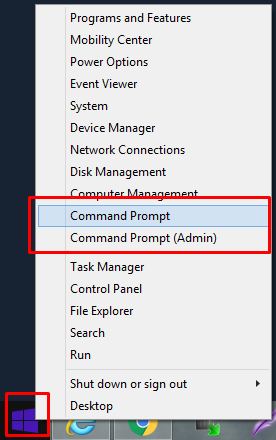
참고 :
Windows Vista 및 Windows 7과 같은 이전 버전의 Windows의 경우 다음과 같이 진행하십시오. 시작 아이콘을 클릭 한 다음 모든 프로그램 > 보조 프로그램을 선택하고 마지막으로 명령 프롬프트를 선택합니다.
명령 프롬프트 창이 열립니다.
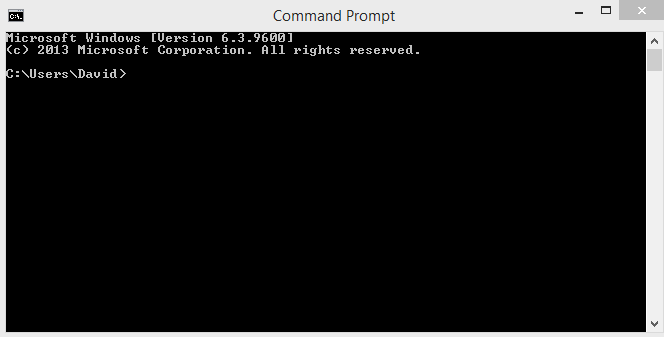
명령 프롬프트 창을 닫으려면 Exit를 입력 한 다음 Return을 누르십시오.
Traceroute 사용
Traceroute는 인터넷 프로토콜 (IP) 네트워크에서 패킷의 경로 (경로)를 표시하고 전송 지연을 측정하기위한 컴퓨터 네트워크 진단 도구입니다. 이 섹션에서는 Traceroute를 실행하는 방법과 결과를 해석하는 방법을 보여줍니다.
Traceroute 실행
Traceroute 유틸리티를 실행하려면 다음과 같이 진행하십시오.
- Windows 명령 프롬프트 창을 엽니 다.
- 명령 프롬프트에서 tracert < domain.ext >를 입력합니다. (< domain.ext >를 경로를 추적하려는 도메인 이름 및 확장자로 바꿉니다.)
응답하는 데 몇 초 정도 걸릴 수 있지만이 명령은 컴퓨터에서 선택한 대상까지 추적 경로를 제공합니다.
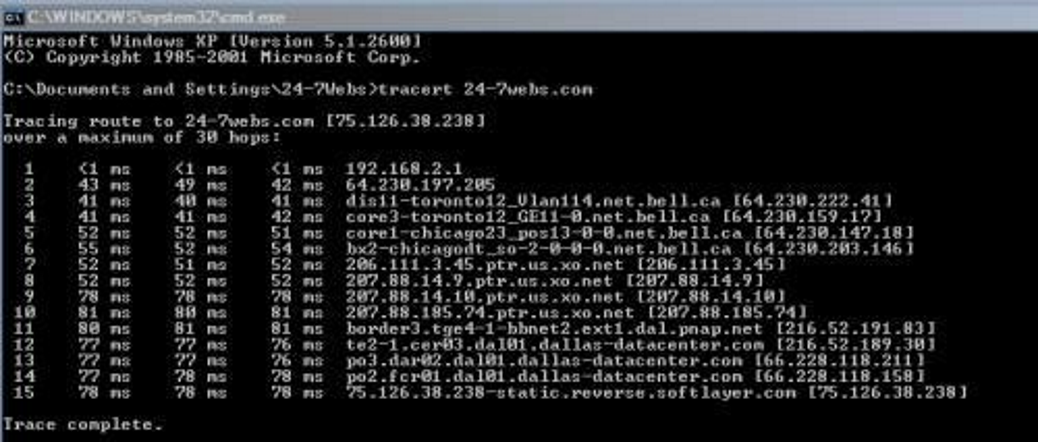
참고 :
CTRL 키를 누른 상태에서 키보드의 C를 눌러 언제든지 Traceroute를 중단 할 수 있습니다.
Traceroute 결과 복사
Traceroute의 결과를 복사하려면 다음과 같이 진행하십시오.
- 명령 프롬프트 창을 마우스 오른쪽 버튼으로 클릭하고 메뉴에서 모두 선택을 클릭합니다.
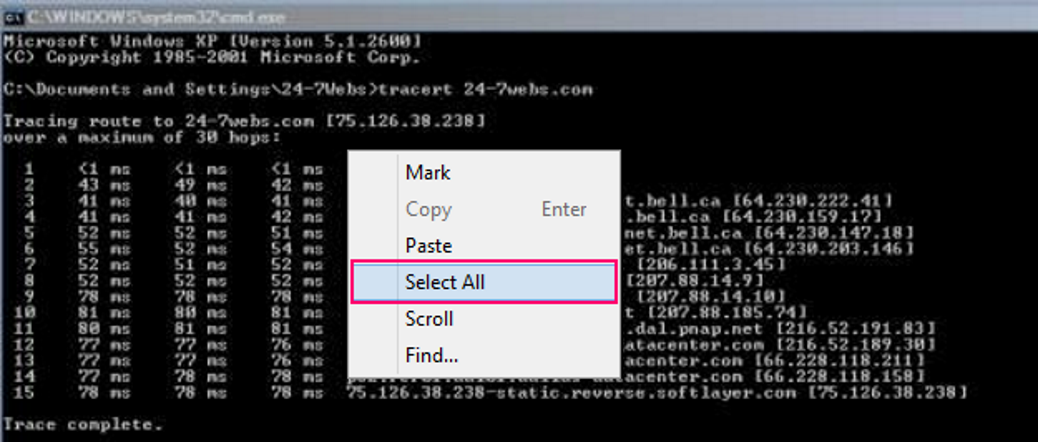
이렇게하면 내용이 클립 보드에 복사됩니다. 명령 프롬프트 창 내용이 검은 색 텍스트와 함께 흰색으로 바뀝니다.
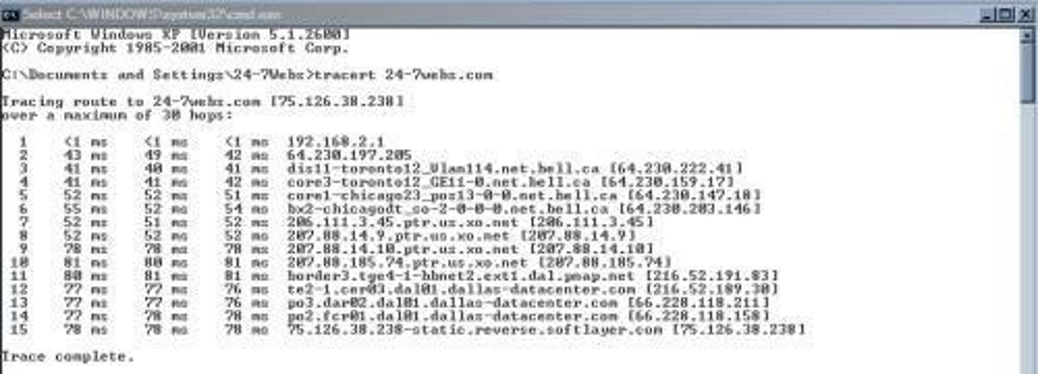
- 결과를 넣을 문서로 이동하여 마우스 오른쪽 버튼을 클릭하고 붙여 넣기 (또는 Ctrl- V).
결과가 문서에 붙여 넣어집니다. 이제 명령 프롬프트 창을 닫을 수 있습니다.
Traceroute 결과 이해
Traceroute 도구는 최종 사용자와 대상 서버 간의 홉을 매핑하는 데 사용됩니다. 이를 통해 네트워크에서 문제가있을 수있는 위치를 확인할 수 있습니다. 아래 예제는 최대 30 개 홉에 걸쳐 서버 192.168.1.8에 대한 경로를 추적 한 후 수집되었습니다. 그들은 좋은 traceroute를 보여주고 두 개의 잘못된 traceroute를 보여줍니다. 하나는 실패한 홉이고 다른 하나는 라우팅 루프입니다.
예 : 좋은 traceroute
다음 예제는 좋은 traceroute를 보여줍니다.
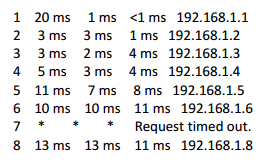
데이터가 192.168.1.8의 대상 서버로 이동할 때 걸리는 각 단계를 볼 수 있습니다. 이를 홉이라고하며 데이터가 통과하는 시스템 또는 라우터를 나타냅니다. 보시다시피이 예에서 홉 7은 응답하지 않았지만 홉 8은 응답했습니다. 즉, 홉 7은 요청에 응답하지 않고 패킷을 제대로 처리하고 트래픽을 다음 홉으로 전달하고 있습니다.
예 : 실패한 홉
이전의 좋은 traceroute 예에서 홉 7은 요청에 응답하지 않았지만 트래픽을 홉 8로 전달했기 때문에 실패하지 않았습니다. 한 홉이있는 테스트의 결과 응답하지 않고 트래픽을 전달하지 않는 경우 다음과 같이 표시됩니다.
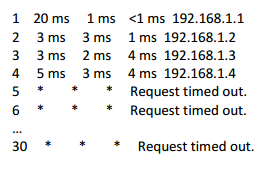
홉에서 테스트가 실패했음을 보여줍니다. 홉 30 (추적 경로 도구의 기본 최대 홉)까지 계속 실패하면 홉 5가 응답하지 않고 응답하지 않거나 후속 홉에 대한 트래픽을 전달한다는 의미입니다.
예 : 라우팅 루프
라우팅 루프가 발생하면 데이터가 최종 목적지에 도달하지 못합니다. 실패한 홉과 달리 라우팅 루프는 단순히 두 홉 사이에서 데이터를 앞뒤로 루프합니다. 아래 예에서는 192.168.1.4와 192.168.1.5 사이에 루프가 발생했습니다. 세션 시간이 초과되거나이 경우 최대 홉 제한에 도달 할 때까지 데이터가 서로간에 전달됩니다.
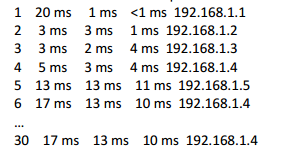
참고 :
최종 사용자가 “벽에 정원을 가졌다”면이 메시지가 자주 표시됩니다. “벽으로 둘러싸인 정원”은 사용자가 액세스 할 수있는 정보 및 웹 사이트를 제어하는 탐색 환경을 의미합니다. 이것은 사용자가 웹의 특정 영역 만 탐색하도록 유지하기 위해 ISP에서 사용하는 인기있는 방법입니다. 이는 부적절한 자료에 대한 어린이의 액세스를 제한하는 것과 같은 정보로부터 사용자를 보호하기위한 목적으로 사용됩니다.
Ping 사용
Ping은 끝났는지 확인하는 데 사용되는 네트워크 유틸리티입니다. 사용자는 인터넷에 연결된 다른 기기에 연결할 수 있습니다. Ping을 사용할 때 항상 몇 가지 다른 사이트를 테스트하여 한 사이트인지 모든 사이트인지 확인하세요.
기기를 ping하려면 다음과 같이 진행하세요.
- Windows 명령 프롬프트 창을 엽니 다.
- 명령 프롬프트에서 ping < IP 주소 .
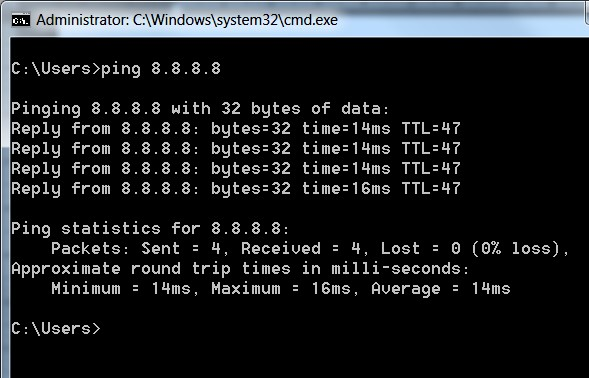
참고 :
Ping을 중단 할 수 있습니다. 언제든지 CTRL 키를 누른 상태에서 키보드의 C를 누르십시오.
Ping 결과 이해
Ping은 ICMP Echo Request 패킷을 대상 장치로 전송하고 ICMP 에코 응답. 프로그램은 오류, 패킷 손실 및 결과에 대한 통계 요약을보고합니다.
참고 :
Google DNS 서버 IP 주소 8.8.8.8 또는 BBC 서버 도메인 주소 bbc.co.uk는 모두 나가는 연결을 확인하기위한 ping 대상으로 일반적으로 사용됩니다.
다음 예에서는 Ping 명령이 사용되었습니다. 32 바이트의 데이터로 장치 192.168.1.1에 대한 연결을 확인합니다.
예 : 성공적인 Ping
다음 예는 성공적인 ping 시도 후 화면 표시를 보여줍니다. 패킷이 전송되고 4 개의 패킷이 수신되었습니다.
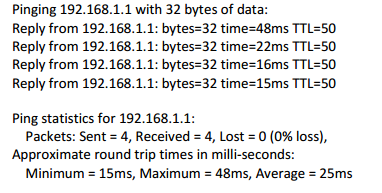
예 : 대상 장치가 응답하지 않음
핑 대상 장치가 응답하지 않거나 연결 문제가있는 경우 결과는 다음과 같습니다.
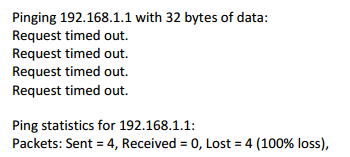
패킷이 전송되었지만 수신 된 패킷이 없으며 100 % 패킷 손실을 표시하며 연결 또는 대상 장치에 문제가 있음을 나타냅니다.
참고 :
이와 같은 결과가 항상 의미는 아닙니다. 장치가 온라인 상태가 아니거나 제대로 작동하지 않습니다. 많은 장치에서 보안 또는 서비스상의 이유로 ICMP ping 응답이 비활성화되어 있습니다. 따라서 실행중인 경우에도 연결할 수없는 것처럼 보입니다.
예 : 더 긴 테스트
안타깝게도 4 개의 핑 샘플 세트는 패킷 감지에 적합하지 않습니다. 손실, 그래서 우리는 더 긴 테스트를 실행해야합니다. 다음 예제에서와 같이 -n 옵션 플래그를 추가하고 수행 할 ping 수를 추가하면됩니다. ping –n 500 192.168.1.1.
이것은 대상을 500 번 핑하고 전송 된 모든 핑으로 화면을 채 웁니다. 모든 핑을 볼 필요는 없습니다. 최종 결과는 다음과 같습니다.

가능한 한 이 테스트에서 우리는 두 개의 패킷을 떨어 뜨 렸지만 큰 샘플 크기로 인해 무시할 수 있고 작동 매개 변수 내에 있습니다. 핑이 4 개에 불과한 샘플 크기는 50 % 손실이되며 회로의 손실을 제대로 반영합니다.
케이스별로 패킷 손실을 판단합니다. 심각한 손실이 발견되면 PathPing 또는 MTR 유틸리티를 사용하여 추가 테스트가 필요합니다.
MTR (MyTraceRoute) 이해
MTR (MyTraceRoute, 원래 Matt “sTraceRoute라고 함)은 Traceroute 및 Ping 프로그램의 기능을 단일 네트워크 진단 도구에 결합한 컴퓨터 프로그램입니다.
MTR은 개별 패킷이 통과 할 수있는 홉 수를 제한하고 만료 응답을 수신하여 경로 경로에서 라우터를 검색합니다. 일반적으로 초당 한 번씩이 프로세스를 정기적으로 반복하고 경로를 따라 홉의 응답 시간을 추적합니다.
여기에 표시된 MTR 테스트 결과는 DNS 확인 문제를 가리 킵니다.
p>
“Ping 요청이 google.com 호스트를 찾을 수 없습니다. 이름을 확인하고 다시 시도하십시오.”
최종 사용자가 IP 주소이지만 bbc.co.uk와 같은 도메인 이름을 ping 할 수없는 경우 DNS 설정에 문제가있을 수 있습니다.
PathPing 사용
이 네트워크 유틸리티 Ping 도구의 고급 버전으로, 목적지까지의 경로를 따라 각 홉에 대해 핑을 수행합니다 (발신 장치에서 대상 장치로 핑만 수행하는 Ping과는 다름).패킷 손실을 진단하는 데 매우 유용하며 저속 오류를 진단하는 데 도움이 될 수 있습니다.
장치를 PathPing하려면 다음을 수행하십시오.
- Windows 명령 프롬프트 창을 엽니 다. .
- 명령 프롬프트에서 아래와 같이 경로 지정 < IP 주소 >를 입력합니다.
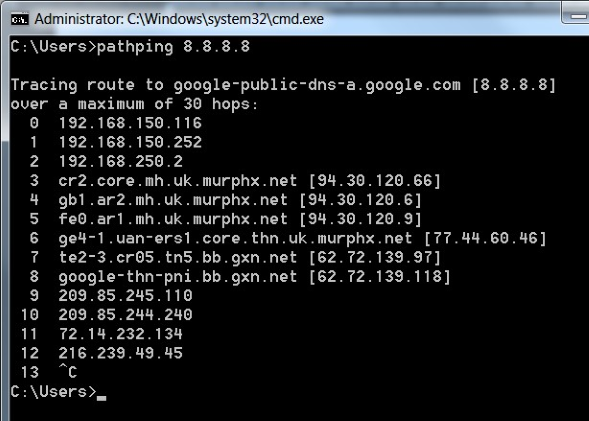
참고 :
CTRL 키를 누른 상태에서 C를 눌러 언제든지 PathPing을 중단 할 수 있습니다. 키보드.
PathPing 결과 이해
Ping 및 Traceroute에 비해 PathPing의 장점은 각 노드가 단일 명령의 결과로 ping되고 노드의 동작을 연구한다는 것입니다. 4 개 메시지의 기본 핑 샘플 또는 기본 traceroute 단일 경로 추적이 아닌 확장 된 기간 동안. 단점은 PathPing 통계를 표시하는 데 홉당 총 25 초가 걸린다는 것입니다.
다음 예에서는 PathPing 명령을 사용하여 장치 192.168.1.6에 대한 연결을 최대 30 홉.
예 : 성공적인 경로 지정
이 예에서는 출발지 192.168.1.1에서 목적지 192.168.1.6까지 경로를 따라 5 개의 홉이있었습니다. 각 홉에서 100 개의 패킷이 전송되고 손실 된 패킷은 없습니다.
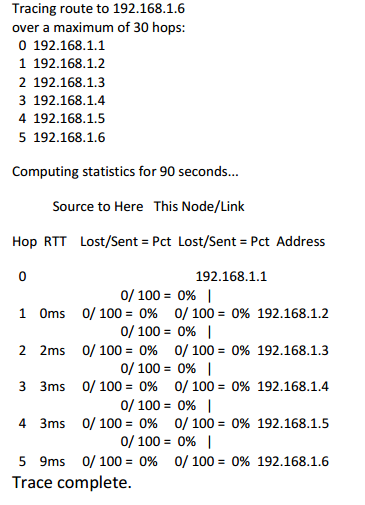
예 : 실패한 경로 지정
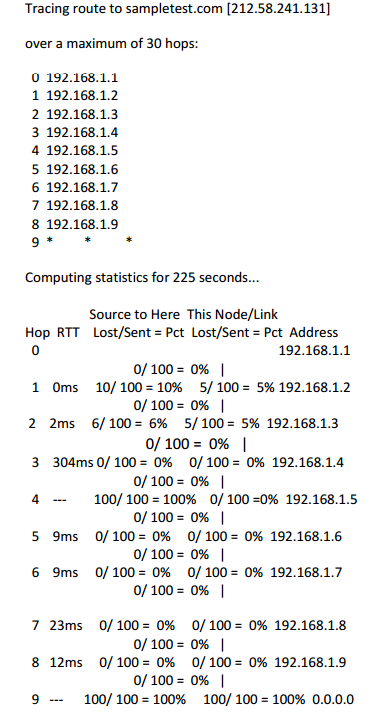
이 예는 발생할 수있는 몇 가지 다른 결과를 보여줍니다. 각 홉 결과와 그 의미를 살펴보십시오. 이 예에서는 홉 1, 3, 4 및 9에 중점을 둡니다.
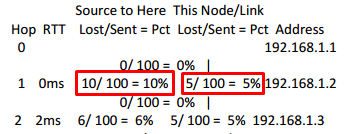
10/100 = 10 %는 100 개 중 10 개가 삭제 된 패킷이 해당 홉으로 직접 전송되었음을 나타냅니다. 5/100 = 5 %는 홉을 통과 한 5 개의 패킷이 삭제되었음을 나타냅니다.
참고 :
두 번째 홉에서 6/100 = 6 %는 패킷 손실이 계속되고 있음을 나타냅니다. 이는 테스트시 첫 번째 홉에서 패킷이 삭제 되었기 때문일 수 있으며 두 번째 홉의 문제는 아닙니다.
첫 번째 홉에서 손실을 보여주는 결과는 원래 최종 사용자 일 가능성이 높은 원인을 나타냅니다. ” 라우터의 IP 주소 (예 : 192.168.0.1)에 반영됩니다.이 경우 라우터를 확인하고 필요한 경우 교체 한 다음 다시 테스트합니다. 원래 시작 후 홉에서 손실이 분명한 경우 라우터 (대부분 홉 2 이상) 인 경우 서비스 제공 업체에 문제를 제기해야합니다.
홉 3을 보면

홉 3에서 패킷이 삭제되지 않았지만 핑 응답 시간이 304ms로 비정상적으로 높습니다. 이는 해당 홉의 하드웨어가 그렇지 않음을 나타낼 수 있습니다. 올바르게 수행되며 이는 원인이 될 수 있습니다. g 높은 응답 시간과 느린 속도. 해당 홉의 하드웨어가 올바르게 작동하지 않으면 모든 후속 홉에서 높은 핑 시간이 표시됩니다.이 경우 해당 홉의 하드웨어를 조사합니다.
홉 4를 살펴보면

보시다시피이 홉은 전송 된 핑에 응답하지 않았지만 삭제되지 않았습니다. 그것을 통해 전송 된 모든 핑. ping 결과 이해에서 언급했듯이 이는 서버가 보안 또는 서비스 이유로 ICMP ping 요청에 응답하지 않기 때문이며 문제를 나타내지 않습니다.
Looking at hop 9,
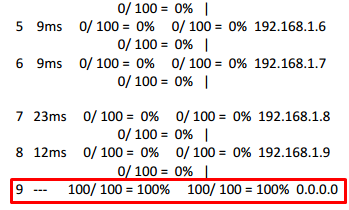
홉 5 ~ 8의 모든 것이 정상이며 모든 것이 정상으로 보이지만 홉 9는 그렇지 않습니다. p>
